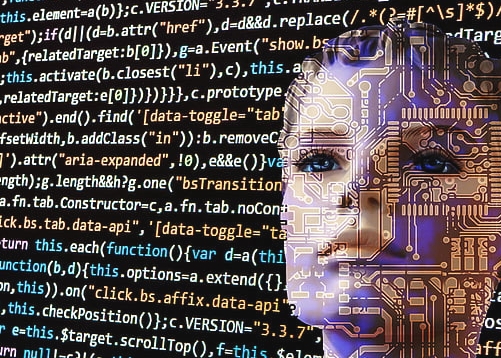Win7远程桌面无法连接云服务器
在尝试使用Windows 7远程桌面连接云服务器时遇到问题,可能的原因包括网络配置错误、防火墙设置限制、远程桌面服务未开启或版本不兼容等,建议检查云服务器的安全组规则,确保远程桌面端口(3389)开放;确认防火墙允许远程访问;验证服务器操作系统支持远程桌面协议,并启用相关服务,更新客户端和服务器端的驱动程序及补丁也可能有助于解决问题。
解决Win7远程桌面连接不上云服务器的常见问题与解决方案
在当今数字化时代,远程办公和远程管理已成为企业和个人不可或缺的一部分,Windows 7(简称Win7)作为一款经典桌面操作系统,其远程桌面功能为用户提供了便捷的远程访问体验,在使用Win7远程桌面连接云服务器时,许多用户会遇到连接不上的问题,本文将深入探讨这一现象,并提供详细的解决方案。
常见问题及其原因
-
网络配置问题
- 网络防火墙设置不当:防火墙可能阻止了远程桌面端口(默认为3389),或者远程桌面服务未启用。
- 服务器的IP地址或端口号配置错误:确保服务器的IP地址和端口号配置正确,以便客户端能够正确访问。
-
系统版本不兼容
Win7与云服务器的操作系统版本不匹配,可能导致无法建立稳定的连接,某些云服务提供商可能要求使用更高版本的Windows或Linux。
-
账户权限不足
远程访问的账户可能没有足够的权限,或者输入的密码错误,确保使用的账户具有管理员权限,并且密码正确无误。
-
远程桌面服务未启动
服务器端远程桌面服务未开启或被禁用,确保远程桌面服务已正确启动并运行。
-
网络延迟或带宽不足
高延迟或低带宽可能导致连接中断或不稳定,建议优化网络环境,确保足够的带宽和较低的延迟。
详细步骤排查与解决方法
-
检查网络连接与配置
- 确保本地计算机和云服务器之间的网络连接正常,可以通过
ping命令测试连通性:ping <服务器IP>
- 检查防火墙设置,确保远程桌面端口(默认为3389)开放且未被阻止。
- 在路由器中配置端口转发规则,将外部请求正确转发到云服务器。
- 确保本地计算机和云服务器之间的网络连接正常,可以通过
-
确认远程桌面服务已启动
- 登录云服务器,打开“服务”管理器,找到并启用“远程桌面服务”。
- 使用以下命令手动启动远程桌面服务:
net start TermService
-
验证账户权限
- 确保使用的账户具有管理员权限,并且密码正确无误。
- 检查服务器端是否允许远程登录,可以在“系统属性”中进行设置。
-
调整远程桌面设置
- 如果使用的是第三方远程控制软件,确保其与Win7兼容,并根据具体情况进行配置。
- 尝试降低远程桌面分辨率或压缩级别以提高连接速度。
-
更新驱动程序
确保网卡驱动程序为最新版本,避免因驱动问题导致的连接失败。
-
检查云服务商限制
- 了解云服务商是否有针对远程桌面的限制措施,例如对特定区域或时间段的访问限制。
- 联系云服务商的技术支持团队获取更多帮助。
预防措施与最佳实践
-
定期备份重要数据
定期备份重要数据,以防因网络故障或其他意外情况导致的数据丢失。
-
设置强密码并启用多因素认证
设置强密码并启用多因素认证,增强安全性。
-
安装最新的安全补丁和更新
安装最新的安全补丁和更新,保持系统的稳定性和安全性。
-
使用虚拟专用网络(VPN)
使用虚拟专用网络(VPN)来加密通信通道,保护敏感信息的安全。
-
监控网络流量
监控网络流量,及时发现并处理异常行为。
通过以上分析可以看出,Win7远程桌面连接不上云服务器的原因多种多样,可能是由于网络配置不当、系统版本不兼容或是账户权限不足等原因造成的,针对这些问题,我们可以采取一系列有效的措施来进行排查和修复,从而恢复正常连接,希望本文能够为广大用户提供有价值的参考和指导,帮助他们顺利解决相关问题。
附录
版权声明
本站原创内容未经允许不得转载,或转载时需注明出处:特网云知识库
 特网科技产品知识库
特网科技产品知识库